Màn hình UltraWide với tỷ lệ lớn 21:9 mang lại những trải nghiệm vô cùng thú vị so với màn hình tỷ lệ 16:9. Đặc biệt khi chơi game hay xem video trên màn hình UltraWide, chất lượng hình ảnh sẽ sắc nét hơn rất nhiều. Tuy nhiên, khi xem video YouTube trên trình duyệt sẽ hiển thị dải đen trên màn hình, do hiện tại chưa hỗ trợ tỷ lệ màn hình 21:9. Nếu vậy người dùng có thể cài đặt tiện ích UltraWideo để ẩn đi khoảng đen xuất hiện trên màn hình video. Bài viết dưới đây sẽ hướng dẫn bạn đọc cách sử dụng tiện ích UltraWideo trên trình duyệt Chorme.
- Cách lấy ảnh đại diện video trên Youtube
- Hướng dẫn cách tạo Channel YouTube
- 2 cách replay, phát lặp lại video YouTube tự động
Cách chỉnh video YouTube trên màn hình UltraWide
Bước 1:
Bạn nhấn vào link dưới đây để cài đặt tiện ích UltraWideo trên trình duyệt. Nhấn Add to Chrome để cài đặt tiện ích.
- Tải tiện ích UltraWideo Chrome
- Tải tiện ích UltraWideo Firefox
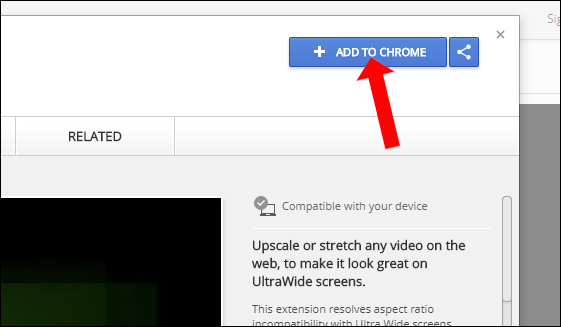
Bước 2:
Sau đó nhấn chọn vào biểu tượng tiện ích trên trình duyệt và bạn sẽ thấy danh sách tùy chọn, với các lựa chọn khác nhau.
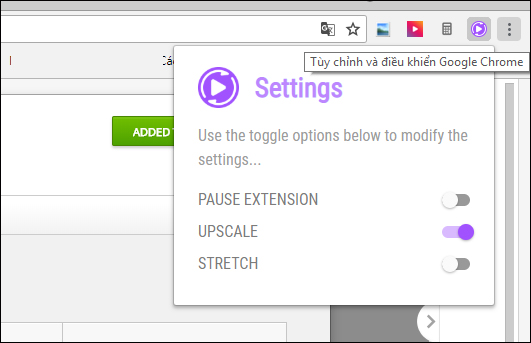
Upscale là chế độ xem cân đối được bật mặc định. Video sẽ tràn sát 2 bên màn hình và chỉ xuất hiện khung đen khá nhỏ ở 2 cạnh.

Stretch là chế độ kéo giãn màn hình không cân xứng.
Khi chọn xong kiểu xem bạn mở video YouTube ở chế độ toàn màn hình. Để tắt hoạt động của tiện ích thì nhấn Pause Extension.

Tiện ích UltraWideo không chỉ hoạt động trên YouTube mà ở rất nhiều trang web như Dailymotion, Netflix, Vimeo,… hoặc các trình phát video như HTML5 Video. 2 dải đen ở cạnh trái và phải màn hình YouTube sẽ được thu hẹp lại tới mức tối đa.
Xem thêm:
- Cách xem video Youtube từ cửa sổ nổi trên Chrome
- Hướng dẫn ghim video Youtube dưới góc màn hình
- 2 cách replay, phát lặp lại video YouTube tự động
Chúc các bạn thực hiện thành công!
 Công nghệ
Công nghệ  AI
AI  Windows
Windows  iPhone
iPhone  Android
Android  Học IT
Học IT  Download
Download  Tiện ích
Tiện ích  Khoa học
Khoa học  Game
Game  Làng CN
Làng CN  Ứng dụng
Ứng dụng 
















 Linux
Linux  Đồng hồ thông minh
Đồng hồ thông minh  macOS
macOS  Chụp ảnh - Quay phim
Chụp ảnh - Quay phim  Thủ thuật SEO
Thủ thuật SEO  Phần cứng
Phần cứng  Kiến thức cơ bản
Kiến thức cơ bản  Lập trình
Lập trình  Dịch vụ công trực tuyến
Dịch vụ công trực tuyến  Dịch vụ nhà mạng
Dịch vụ nhà mạng  Quiz công nghệ
Quiz công nghệ  Microsoft Word 2016
Microsoft Word 2016  Microsoft Word 2013
Microsoft Word 2013  Microsoft Word 2007
Microsoft Word 2007  Microsoft Excel 2019
Microsoft Excel 2019  Microsoft Excel 2016
Microsoft Excel 2016  Microsoft PowerPoint 2019
Microsoft PowerPoint 2019  Google Sheets
Google Sheets  Học Photoshop
Học Photoshop  Lập trình Scratch
Lập trình Scratch  Bootstrap
Bootstrap  Năng suất
Năng suất  Game - Trò chơi
Game - Trò chơi  Hệ thống
Hệ thống  Thiết kế & Đồ họa
Thiết kế & Đồ họa  Internet
Internet  Bảo mật, Antivirus
Bảo mật, Antivirus  Doanh nghiệp
Doanh nghiệp  Ảnh & Video
Ảnh & Video  Giải trí & Âm nhạc
Giải trí & Âm nhạc  Mạng xã hội
Mạng xã hội  Lập trình
Lập trình  Giáo dục - Học tập
Giáo dục - Học tập  Lối sống
Lối sống  Tài chính & Mua sắm
Tài chính & Mua sắm  AI Trí tuệ nhân tạo
AI Trí tuệ nhân tạo  ChatGPT
ChatGPT  Gemini
Gemini  Điện máy
Điện máy  Tivi
Tivi  Tủ lạnh
Tủ lạnh  Điều hòa
Điều hòa  Máy giặt
Máy giặt  Cuộc sống
Cuộc sống  TOP
TOP  Kỹ năng
Kỹ năng  Món ngon mỗi ngày
Món ngon mỗi ngày  Nuôi dạy con
Nuôi dạy con  Mẹo vặt
Mẹo vặt  Phim ảnh, Truyện
Phim ảnh, Truyện  Làm đẹp
Làm đẹp  DIY - Handmade
DIY - Handmade  Du lịch
Du lịch  Quà tặng
Quà tặng  Giải trí
Giải trí  Là gì?
Là gì?  Nhà đẹp
Nhà đẹp  Giáng sinh - Noel
Giáng sinh - Noel  Hướng dẫn
Hướng dẫn  Ô tô, Xe máy
Ô tô, Xe máy  Tấn công mạng
Tấn công mạng  Chuyện công nghệ
Chuyện công nghệ  Công nghệ mới
Công nghệ mới  Trí tuệ Thiên tài
Trí tuệ Thiên tài